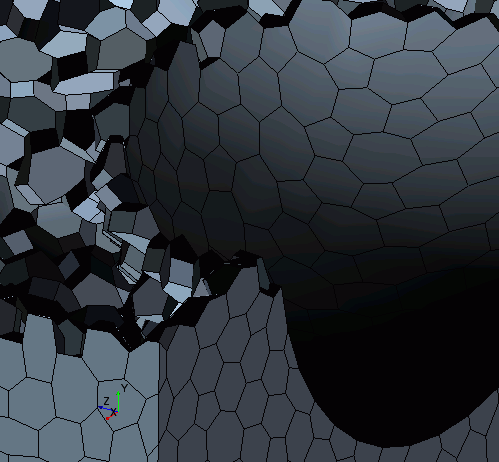示例:创建网格单元集以查看网格上的网格单元外层
此示例介绍如何使用一些可用的网格单元集工具创建并修改网格单元集。
创建网格单元集之前,确保打开的网格场景包含要查看网格单元外层的网格化零部件。 网格单元外层既可以是棱柱层,也可以是体网格化网格单元的外层。
- 创建一个空网格单元集。 请参见创建新的空网格单元集。
- 右键单击空网格单元集节点,然后选择在当前场景中编辑网格单元集。
-
在编辑网格单元集原位对话框中:
[网格单元集 1] 节点的属性显示网格单元集中表示网格单元外层的网格单元数。
要可视化部分网格单元集,可以创建网格单元集的子集(请参见使用子集选项)。
例如,要创建网格单元集的几何部分:
- 右键单击 [网格单元集 1] 节点,然后选择。
- 在场景中定义几何范围,或在网格单元集几何范围对话框中指定坐标。
-
单击创建,然后单击关闭。
网格场景将会更新,以显示网格单元集的子集。[网格单元集 1] 节点的属性也会更新,以显示子集中的网格单元数。
在此示例中,显示了一个网格单元厚度的棱柱层网格单元的外层:
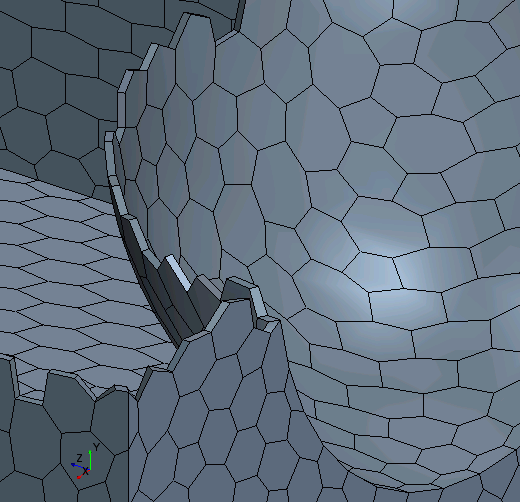
在此示例中,显示了一个网格单元厚度的多面体网格单元的外层: